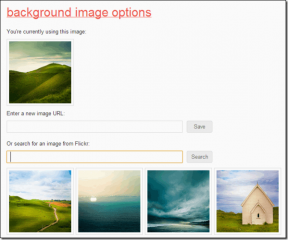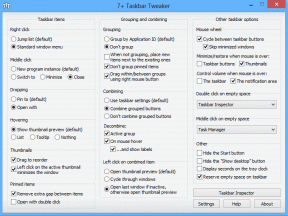Kuinka estää iPhonen henkilökohtaisen hotspotin käynnistyminen automaattisesti
Sekalaista / / November 29, 2021
Käynnistyykö iPhonesi Personal Hotspot itsestään? Älä säikähdä. Tämä on normaalia toimintaa, jos omistat toisen iPhonen tai iPadin. Apple virtaviivaisti Personal Hotspotin toimintaa iOS 13.1 -päivityksellä. Siis ne laitteita, joilla on sama Apple ID heillä on automaattinen pääsy iPhonesi Personal Hotspotiin, mikä tarkoittaa, että he voivat ottaa sen käyttöön ilman lupaa.

Valitettavasti tämä lisämukavuus maksaa - akun kesto. Et halua, että Personal Hotspot tyhjentää ahkerasti iPhonesi akun kesto parin viime tunnin ajan tietämättäsi. Se ei myöskään ole mahdollista, jos olet a tiukka matkapuhelindatasuunnitelma.
Tästä viestistä saat selville, mitä voit tehdä estääksesi iPhonesi Personal Hotspotin käynnistymisen automaattisesti. Löydät myös muita tapoja, joilla Personal Hotspot voi aktivoida ilman lupaasi, ja mitä voit tehdä estääksesi sen.
Poista käytöstä Auto-Join Hotspot
Onko sinulla iPad (tai toissijainen iPhone) ilman omaa matkapuhelindatasopimusta? Oletetaan, että käytät samaa Apple ID: tä kaikissa laitteissasi. Siinä tapauksessa iPad (tai iPhone) voi automaattisesti aktivoida ensisijaisen iPhonesi Personal Hotspotin, kun niitä on
ei läheisiä Wi-Fi-hotspotteja, joihin liittyä. Tämä varmistaa jatkuvan verkkoyhteyden, mutta et ehkä halua sitä yllä mainituista syistä.Outoa kyllä, et voi poistaa Personal Hotspotia käytöstä laitteissa, jotka käyttävät samaa Apple ID: tä – se on aina saatavilla suunnittelun mukaan. Voit kuitenkin estää muita laitteita liittymästä automaattisesti iPhoneesi sukeltamalla kunkin laitteen Asetukset-sovellukseen.
Vaihe 1: Avaa sen laitteen (iPhone tai iPad) Asetukset-sovellus, jota haluat estää yhdistämästä iPhoneasi. Napauta seuraavaksi Wi-Fi ja napauta sitten Liity automaattisesti yhteyspisteeseen.

Vaihe 2: Seuraavassa näytössä sinulla on kaksi vaihtoehtoa vaihtaa: Ei koskaan ja Pyydä liittymään.

Valitse Ei koskaan, jos haluat kokonaan estää laitetta aktivoimasta Personal Hotspotia iPhonessasi. Vaihtoehtoisesti voit valita Pyydä liittymään, jos haluat laitteen pyytävän lupaasi muodostaa yhteys iPhoneen.
Toista yllä olevat vaiheet kaikissa muissa iOS- tai iPadOS-laitteissa (joissa on sama Apple ID), joiden et halua aktivoida iPhonen Personal Hotspotia.
Huomautus: Koska Personal Hotspot on aina käytettävissä iPhonessasi, voit silti yhdistää muita laitteita manuaalisesti valitsemalla Asetukset > Wi-Fi.
Muokkaa perhejakoasetuksia
Onko sinulla Perheen jakaminen käytössä? Jos näin on, perheenjäsenesi voivat aktivoida iPhonesi Personal Hotspotin iOS- tai iPadOS-laitteillaan ja alkaa kuluttaa matkapuhelindataa. Kyllä, ilman lupaa. Onneksi sinun ei tarvitse poistaa perhejakoa käytöstä lopettaaksesi sen. Lyhyt sukellus Personal Hotspot -asetusnäyttöön riittää.
Vaihe 1: Avaa Asetukset-sovellus iPhonessa. Napauta seuraavaksi Henkilökohtainen yhteyspiste ja napauta sitten Perhejako.


Huomautus: Voit myös käyttää Personal Hotspot -asetuksia valitsemalla Asetukset > Mobiili > Henkilökohtainen yhteyspiste.
Vaihe 2: Tämän jälkeen voit hallita, kuinka jokainen perheenjäsen muodostaa yhteyden iPhoneesi.
Vaihda automaattisesta tilasta Pyydä hyväksyntääsi, jotta voit päättää, sallitko jonkun pääsyn Personal Hotspotiin.

Etkö halua pelata suosikkeja? Poista Personal Hotspot käytöstä kaikilta perheenjäseniltä kääntämällä Perhejakamisen vieressä oleva kytkin pois päältä.
Poista Personal Hotspot käytöstä muille laitteille
Oletko antanut muiden ihmisten muodostaa yhteyden henkilökohtaiseen yhteyspisteeseen iPhonessasi? Jos on, he voivat muodostaa yhteyden siihen uudelleen ilman lupaasi. Se ei ole niin yleinen ongelma kuin omissa laitteissasi (tai perheenjäsenissäsi), koska iPhonen täytyy lähettää aktiivisesti Personal Hotspotia (Ohjauskeskuksen tai Asetukset-sovelluksen kautta) tätä varten tapahtua.
Jos et halua ottaa riskejä, sinun on tehtävä tämä estääksesi sen.
Avaa Asetukset-sovellus iPhonessa. Napauta seuraavaksi Cellular ja sitten Personal Hotspot. Sammuta Salli muiden liittyä -kohdan vieressä oleva kytkin. Tämän pitäisi estää muita muodostamasta yhteyttä iPhoneesi.


Tämä kuitenkin estää myös omia muita kuin Apple-laitteitasi havaitsemasta Personal Hotspotia, jos sinun on muodostettava siihen yhteys. Siinä tapauksessa palaa takaisin ja ota Salli muiden liittyä -vaihtoehto uudelleen käyttöön.
Viilentyä
iPhonen aina käytössä oleva Personal Hotspot on siisti konsepti. Mutta akun keston ja korttien matkapuhelimen kaistanleveyden vuoksi se ei vain ole vaivan arvoista useimmissa tapauksissa, koska voit liittää laitteet manuaalisesti tarvittaessa. Perheenjäsenten rajoittamaton pääsy henkilökohtaiseen hotspotiin voi myös syödä nopeasti datasuunnitelman kautta, joten varmista laita jarrut myös siihen.
Joten mitä tehdä sinä mieti kuinka Personal Hotspot toimii iPhonessa? Tekikö Apple siitä liian kätevän sinun makuusi? Jätä kommentti ja kerro meille.
Seuraava: Käytätkö Windows-kannettavaa? Tässä on mitä sinun on tehtävä, jos se ei havaitse iPhonesi Personal Hotspotia.
IPhone 5s on yksi suosituimmista Applen puhelimista, ja sitä on myyty yli 70 miljoonaa kappaletta vuodesta 2013 lähtien.